Neste guia, explicaremos todos os passos que você precisa seguir para resolver um problema bastante irritante. Mostramos o que você deve fazer quando suas mensagens do WhatsApp não chegam no seu celular, seja porque as notificações estão desativadas ou porque há um problema no aplicativo. Não perca!
O que fazer se as mensagens do WhatsApp não chegarem
Há muitos motivos pelos quais as mensagens do WhatsApp não chegam ao seu celular. Isso pode ocorrer devido a um problema com a rede, com as configurações do dispositivo ou com a própria plataforma do aplicativo. Nas seções a seguir, explicamos os diferentes procedimentos que você deve seguir para solucionar ou, pelo menos, diagnosticar corretamente essa falha. Começaremos com as verificações mais simples e, à medida que o guia avança, abordaremos soluções mais avançadas.
Verifique sua conexão com a internet
A primeira coisa que você deve fazer é verificar se você tem uma conexão com a Internet. Uma maneira rápida de fazer isso é enviar uma mensagem do WhatsApp para ver se a outra pessoa a recebe. Se tudo funcionar como esperado, a falha provavelmente está em outro lugar.
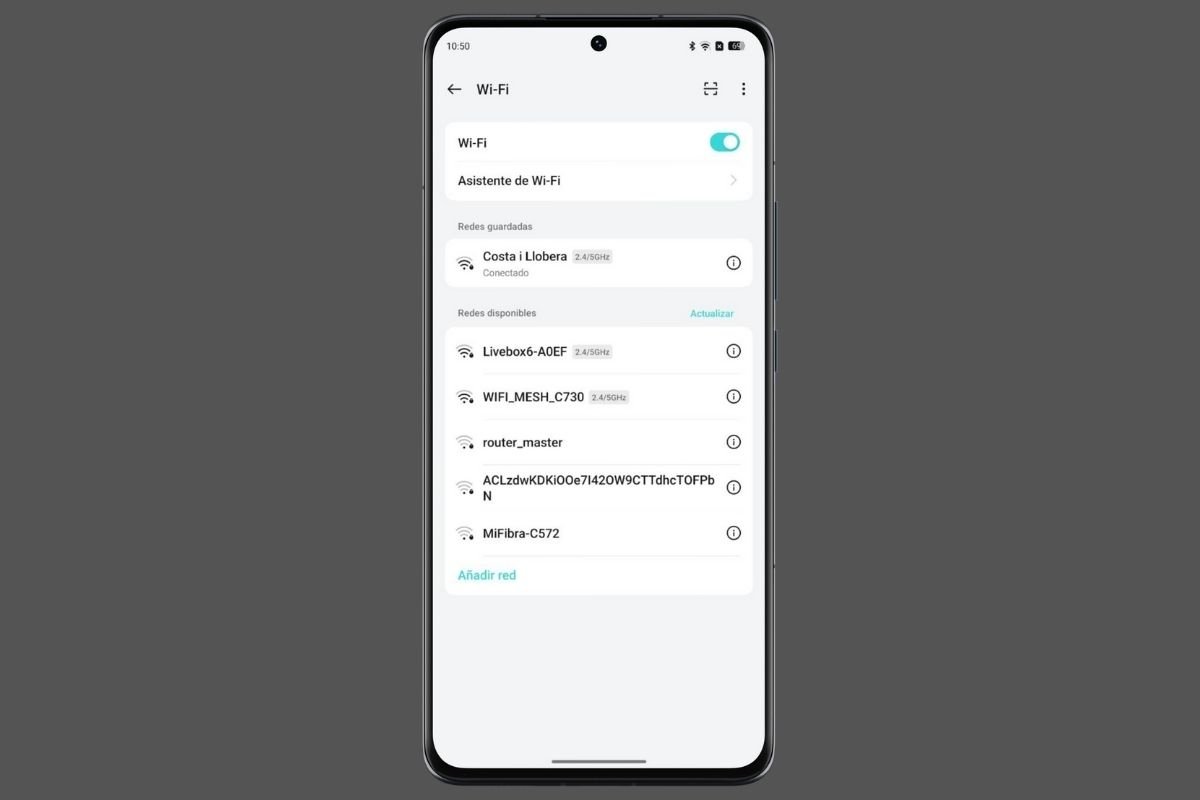 Verifique sua conexão com a internet para recuperar as notificações do WhatsApp
Verifique sua conexão com a internet para recuperar as notificações do WhatsApp
Também recomendamos que você vá até a seção de conectividade das configurações do seu telefone Android e verifique se está conectado corretamente à rede WiFi. Geralmente, seu celular indicará isso a você nesta seção. Outro ponto que você deve verificar são os dados móveis. Se você tem cobertura ruim e sua operadora está falhando, é normal que as mensagens do WhatsApp não cheguem.
Verifique o status do modo avião
O modo avião é muito útil para se desconectar de tudo. Agora, se você mantiver ativado, as mensagens do WhatsApp não chegarão. Isso ocorre basicamente porque o modo avião interrompe todas as conexões externas.
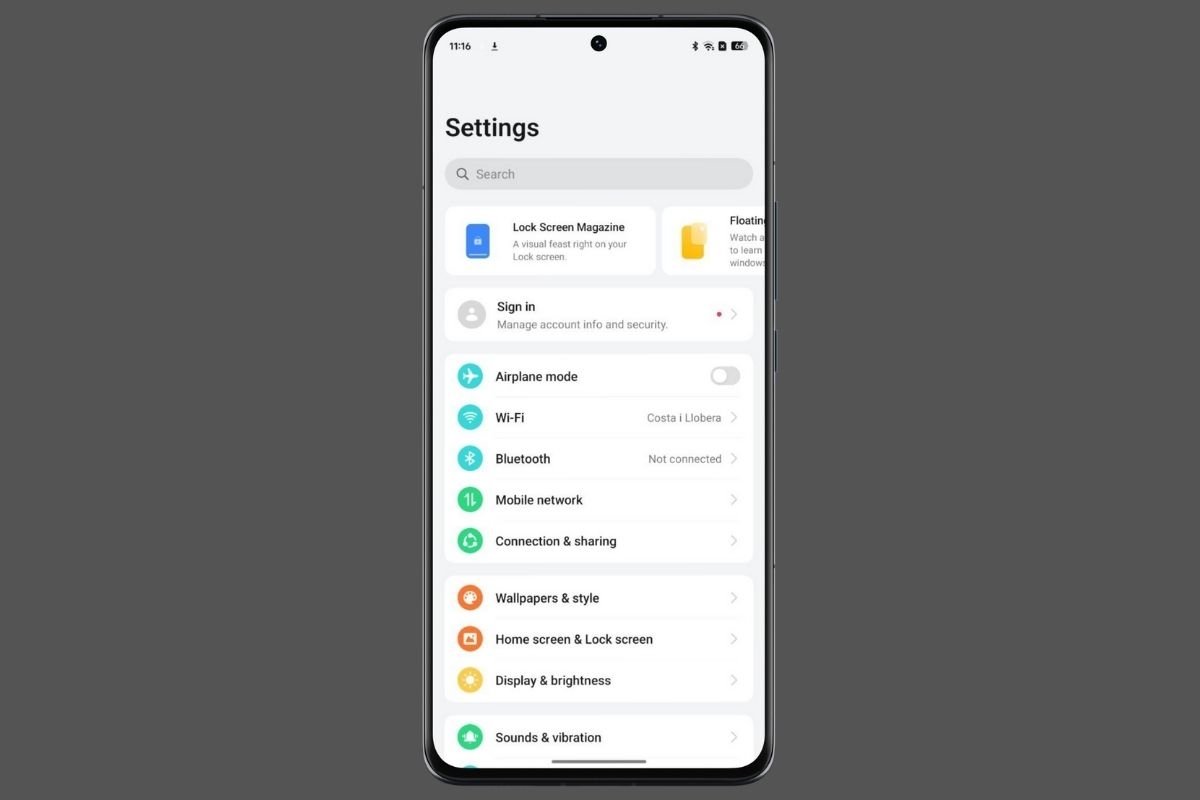 O modo avião deve ser desativado para receber mensagens
O modo avião deve ser desativado para receber mensagens
Nas configurações do Android geralmente há um controle rápido para desligá-lo. Você também pode recuperar dados móveis e Wi-Fi desativando o modo avião no painel de configurações rápidas do seu dispositivo.
Certifique-se de que o modo Não perturbe não esteja ativado
O modo Não Perturbe é útil para evitar que as notificações do Android o interrompam em determinados momentos da sua vida diária. Por exemplo, é comum programar esse modo para ativar na hora de dormir ou durante sessões de trabalho.
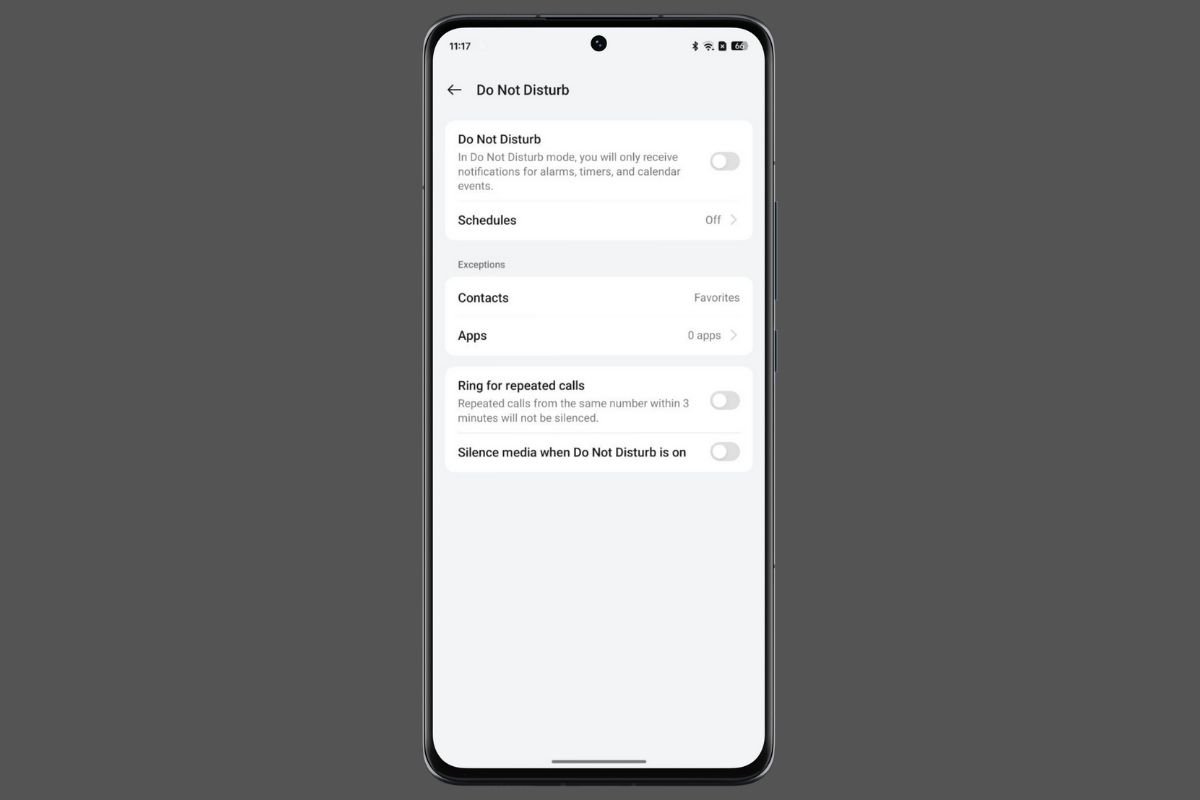 Se o modo Não perturbe estiver ativo, seu telefone poderá filtrar notificações
Se o modo Não perturbe estiver ativo, seu telefone poderá filtrar notificações
O problema é que uma configuração ruim pode ativar o modo Não Perturbe quando você não toca nele. Ou talvez você simplesmente o tenha deixado ligado depois de ligá-lo manualmente. Nesse caso, basta visitar o painel de configurações rápidas para desativá-lo. Também é altamente recomendável visitar a seção Notificações e Sons do Android para configurá-lo corretamente, conforme mostrado na imagem acima.
Verifique se você não ativou a economia de bateria
Alguns telefones têm modos de economia de energia muito extremos. Eles geralmente prolongam a vida útil da bateria eliminando processos em segundo plano. Isso nem sempre acontece, mas ocasionalmente pode afetar o recebimento de notificações.
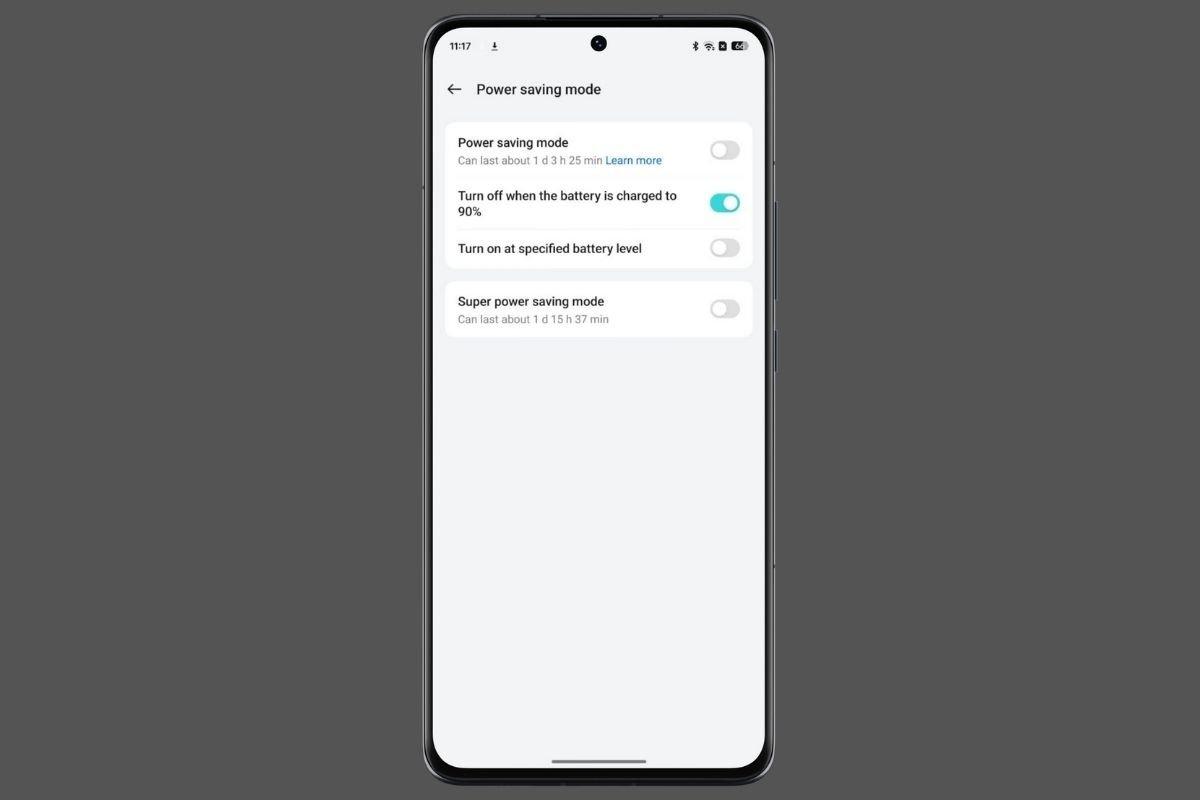 Um modo de economia extrema de bateria evita que aplicativos sejam atualizados em segundo plano
Um modo de economia extrema de bateria evita que aplicativos sejam atualizados em segundo plano
Nosso conselho é ir até a seção Bateria nas configurações do seu telefone e verificar se algum modo de economia está ativado. Por outro lado, se o seu telefone estiver com a bateria fraca, ele pode estar aplicando automaticamente algum sistema para aumentar a duração da bateria. A solução neste último caso é tão simples quanto carregar o dispositivo.
Verifique se as notificações do WhatsApp estão ativadas
Você sabia que é possível desativar todas as notificações do WhatsApp e de outros aplicativos? Essa configuração pode ser alterada na seção Informações do aplicativo. Além disso, tenha em mente que se você negou a permissão para receber alertas durante a configuração do WhatsApp, as notificações não chegarão de forma alguma. Você provavelmente fez isso sem querer.
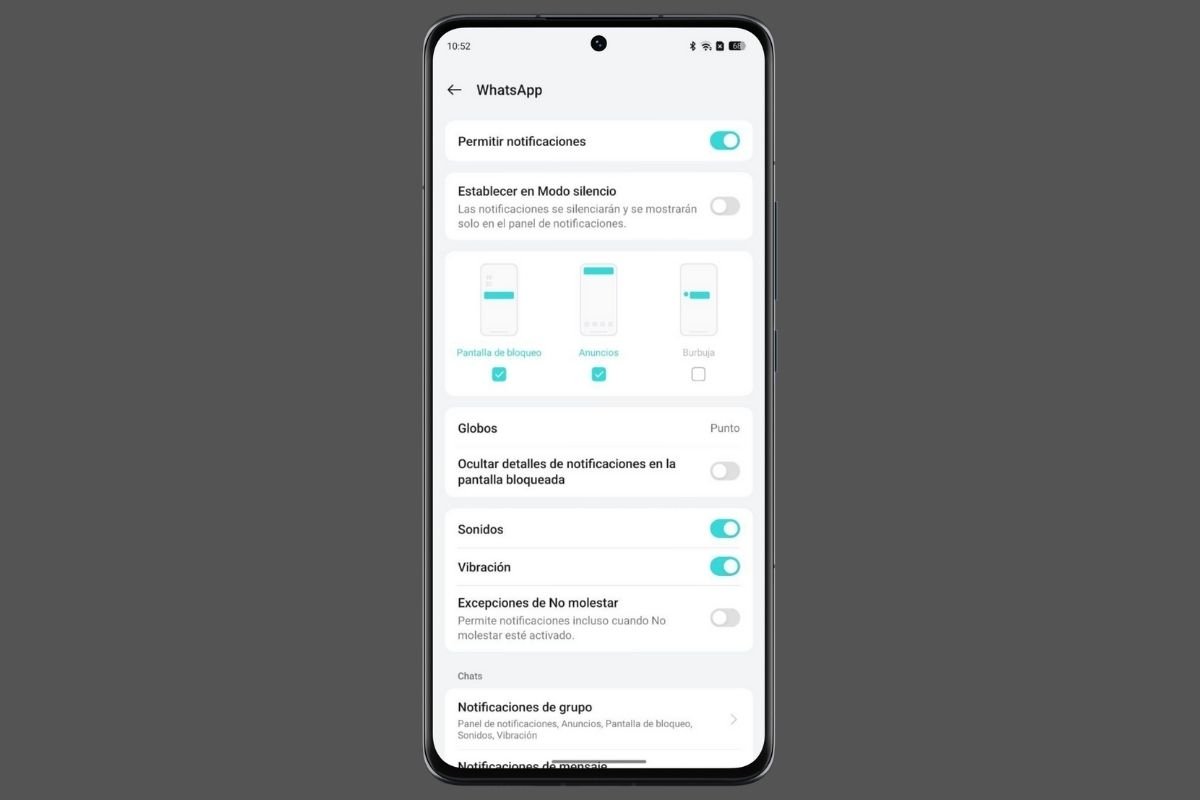 Painel de configurações de notificação do Android para WhatsApp
Painel de configurações de notificação do Android para WhatsApp
Para revisar as configurações, faça o seguinte:
- Pressione e segure o ícone do WhatsApp.
- Toque em Informações do aplicativo.
- Vá para Notificações.
- Verifique se as notificações estão habilitadas.
Nesta seção você também deve fazer outras verificações. Por exemplo, em quase todos os telefones você pode escolher que tipo de notificações receberá, se elas aparecerão mesmo no modo Não Perturbe ou se emitirão som e vibração. Na nossa opinião, dedicar alguns minutos a esta seção das configurações do WhatsApp evitará muitas dores de cabeça relacionadas a notificações.
Verifique se o serviço WhatsApp não está inativo
O WhatsApp é um serviço que quase nunca falha. Seus servidores permanecem ativos e disponíveis dia após dia, sem interrupções. No entanto, também houve momentos em que a plataforma ficou indisponível por algumas horas.
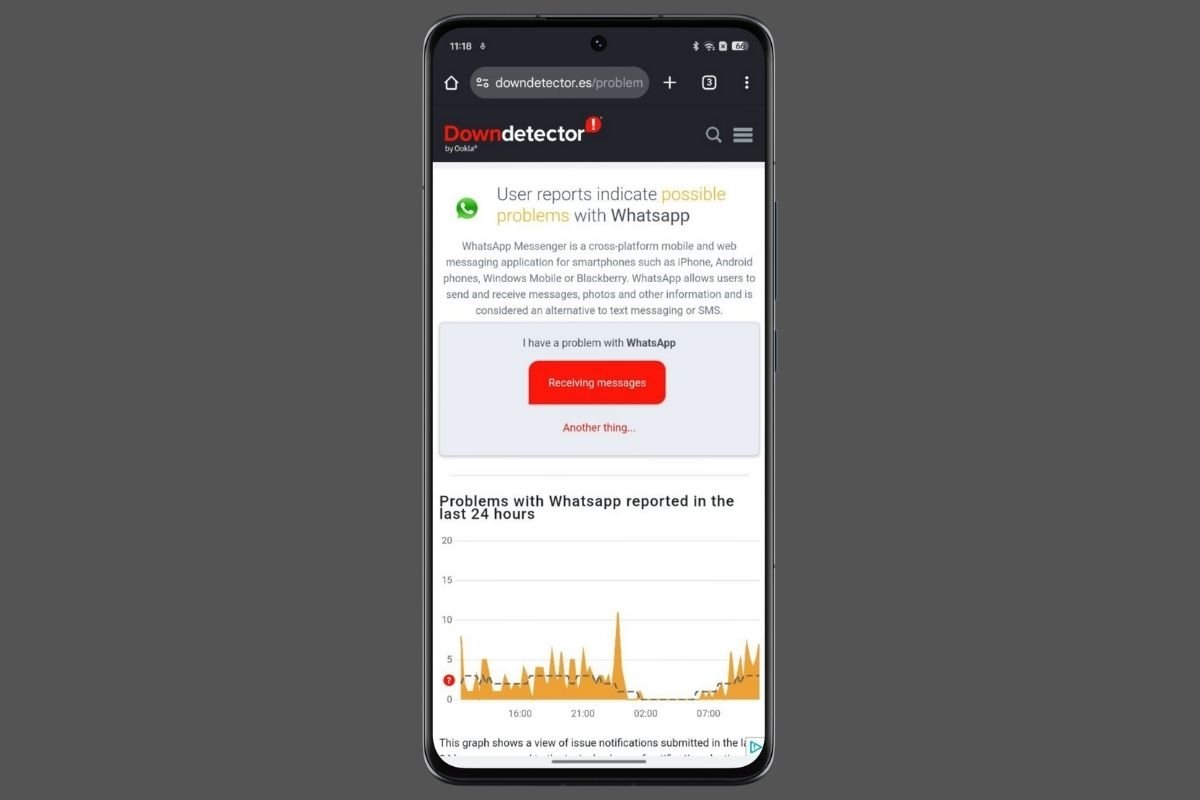 No Downdetector você pode ver o status do WhatsApp e relatórios de outros usuários
No Downdetector você pode ver o status do WhatsApp e relatórios de outros usuários
Existem duas maneiras de saber se o WhatsApp tem problemas internos em sua rede de servidores:
- Tente usar outros aplicativos. Se outros serviços do seu telefone estiverem funcionando corretamente, é provável que o problema esteja no WhatsApp.
- Vá para Downdetector. Este site registra falhas relatadas pelos usuários e determina se uma plataforma está online ou inativa. Basta acessar o Downdetector e localizar o WhatsApp na lista de serviços.
Desabilitar restrições de execução em segundo plano
Uma coisa muito comum em algumas camadas de personalização é aplicar restrições à atividade em segundo plano. Normalmente, mesmo que esse tipo de atividade não seja permitida, as notificações continuarão chegando.
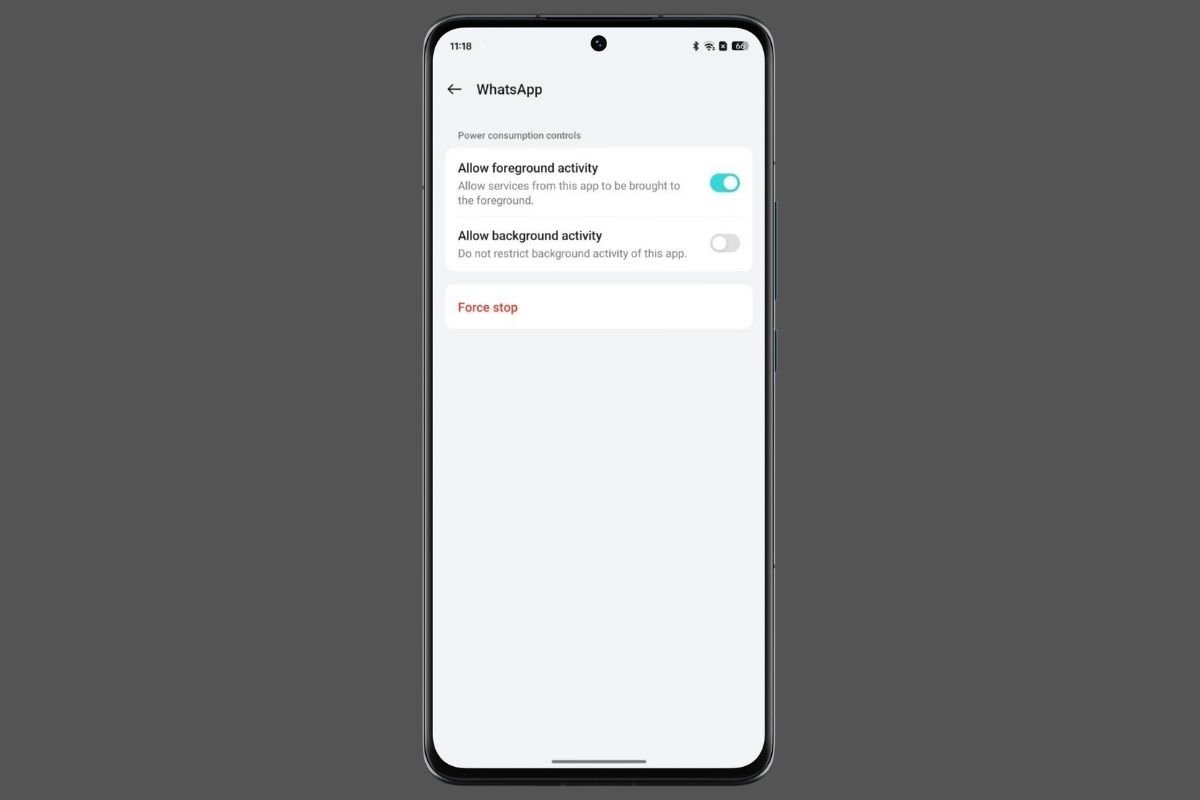 Cuidado com as restrições de algumas camadas no Android
Cuidado com as restrições de algumas camadas no Android
Agora, dependendo das peculiaridades que o fabricante introduziu nessa configuração, pode ser o motivo pelo qual você não está recebendo notificações do WhatsApp. Altere as configurações na seção Informações do aplicativo ou na seção Bateria do painel de configurações do Android.
Reinicie o telefone
Reiniciar um sistema de computador resolve muitos erros. Porque? Este procedimento simples tem um efeito profundo no sistema operacional. Para começar, ele exclui muitos arquivos que podem ter sido corrompidos e força o Android a recarregar a maioria dos componentes.
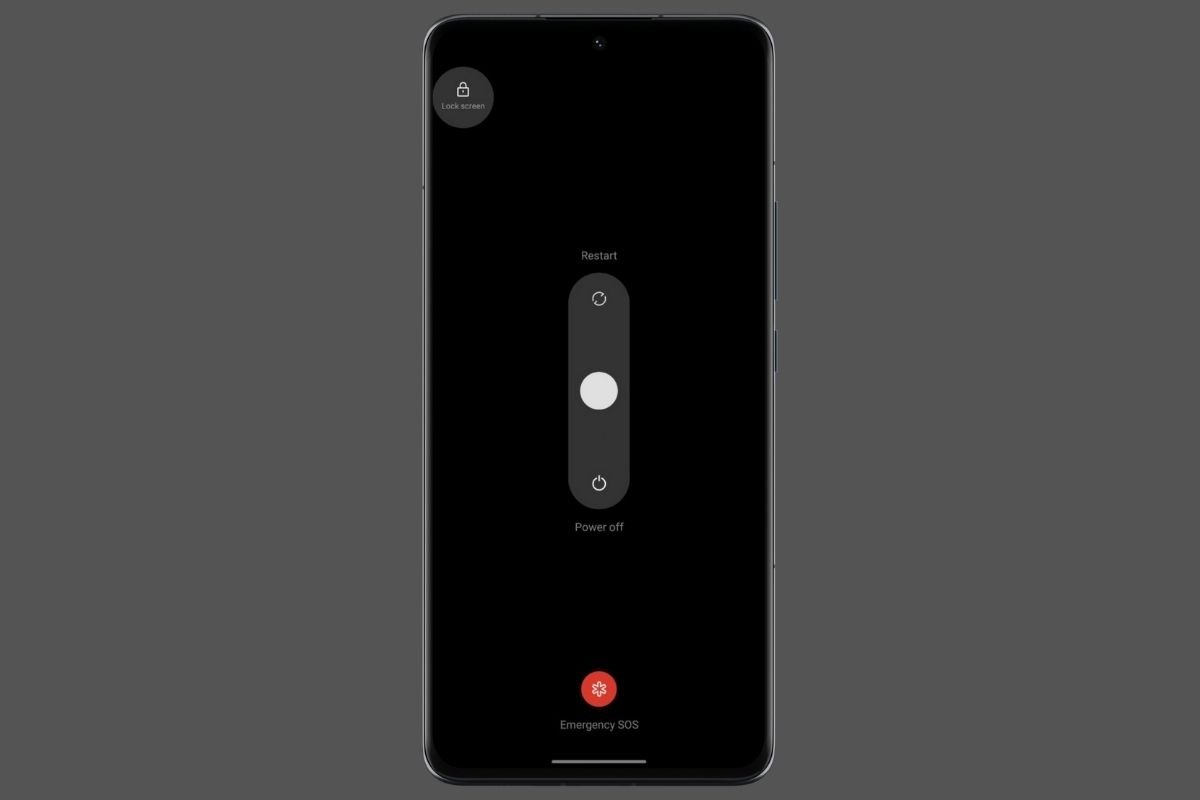 Reiniciar o dispositivo pode ajudar a corrigir esse problema
Reiniciar o dispositivo pode ajudar a corrigir esse problema
Para reiniciar o telefone, use a combinação de teclas definida pelo fabricante. Talvez pressionar o botão liga/desliga por alguns segundos seja suficiente. No entanto, em alguns telefones é necessário combinar o botão liga/desliga com o botão de aumentar ou diminuir o volume. Quando você vir o menu de desligamento, selecione Reiniciar.
Limpar cache e dados do WhatsApp
Os arquivos se acumulam em cache do WhatsApp e, com o tempo, não são mais necessários. Normalmente, os aplicativos são limpos automaticamente, removendo os elementos que não são mais necessários.
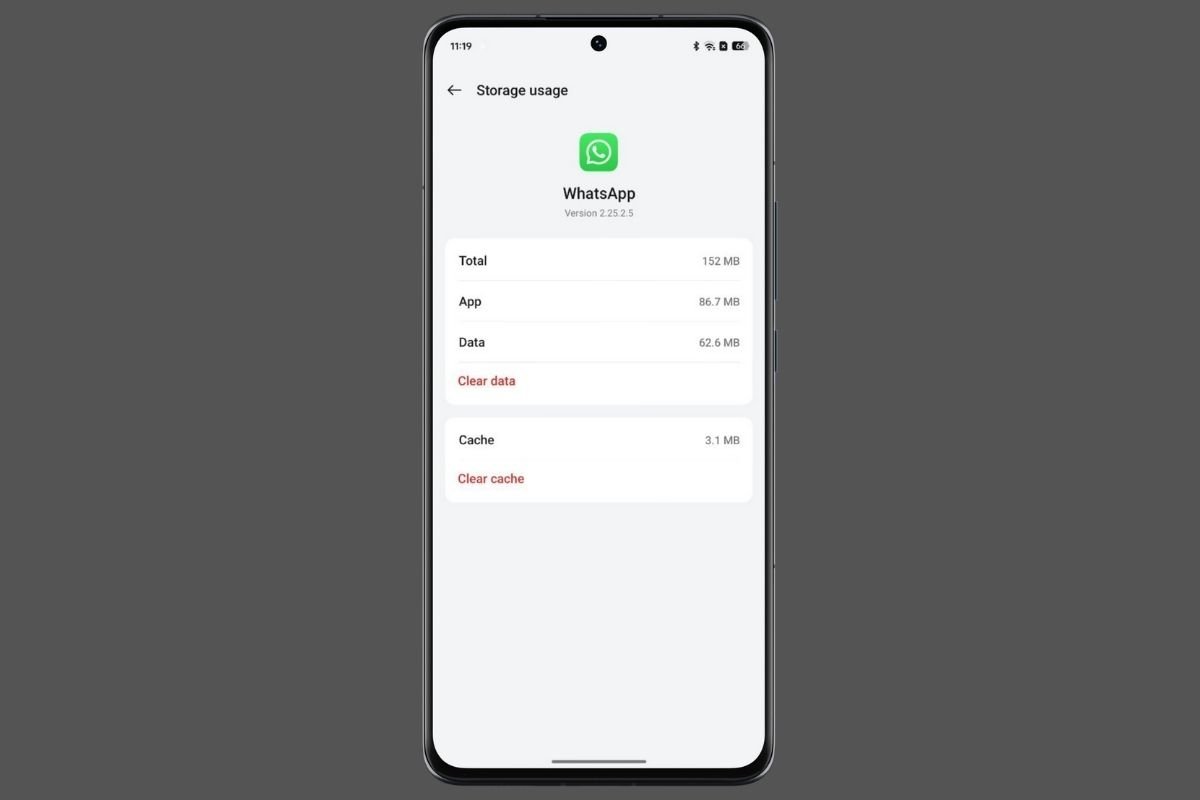 Excluir todos os dados do WhatsApp é equivalente a desinstalar o aplicativo
Excluir todos os dados do WhatsApp é equivalente a desinstalar o aplicativo
Se você for até a seção Informações do aplicativo, uma opção que você verá após pressionar longamente o ícone do WhatsApp, e entrar em Armazenamento, verá estas duas opções:
- Limpar cache. Limpe o aplicativo de arquivos desnecessários armazenados para reduzir downloads repetidos e aumentar a velocidade do aplicativo. Ao escolher esta opção, você força o WhatsApp a reconstruir o cache com informações atualizadas.
- Apagar dados. Reinicie o aplicativo. Ele retorna ao seu estado inicial e exclui todas as informações do usuário. Posso ajudar você a resolver problemas sérios de desempenho, embora isso exija que você faça login novamente. Antes de continuar, faça backup de suas mensagens do WhatsApp.
Verifique se o WhatsApp está atualizado
Ter a versão mais recente do WhatsApp é essencial para aproveitar a melhor experiência do usuário. Não se esqueça de que os desenvolvedores usam atualizações para introduzir patches de segurança e corrigir bugs irritantes.
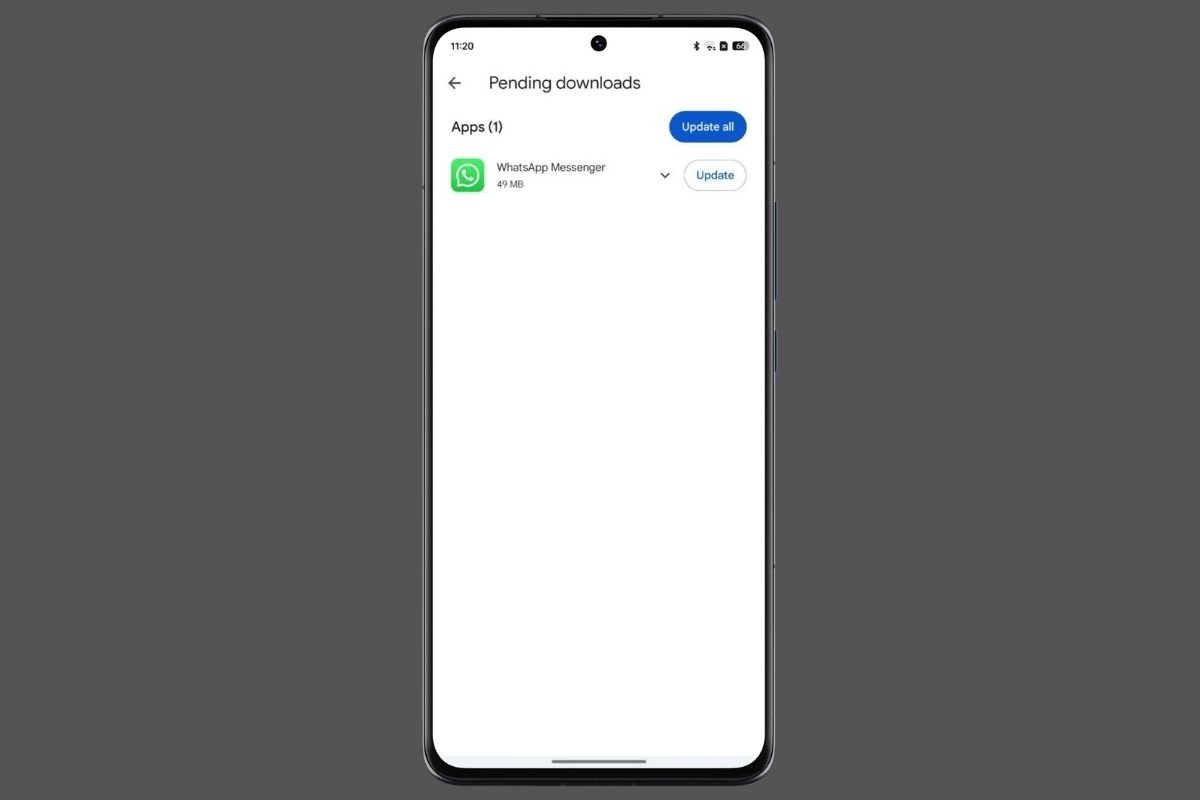 Baixe as últimas atualizações do WhatsApp para remover bugs
Baixe as últimas atualizações do WhatsApp para remover bugs
Existem duas maneiras de ter a versão mais recente do WhatsApp:
- Play Store. Basta abrir o menu da App Store no Android e selecionar a opção Gerenciar aplicativos e dispositivos. Em seguida, vá em Atualizações disponíveis e verifique se há uma nova versão do WhatsApp. Se houver, pressione Atualizar.
- Baixe o APK mais recente do WhatsApp. De uma fonte confiável, como Malavida, baixe o APK e atualize o aplicativo. Encontre a versão mais recente do aplicativo na página do WhatsApp em Malavida.
Desinstale e reinstale o WhatsApp
Por fim, se nada disso funcionar, recomendamos que você exclua o aplicativo completamente. Depois, instale-o na loja de aplicativos ou em um repositório confiável, como o Malavida.
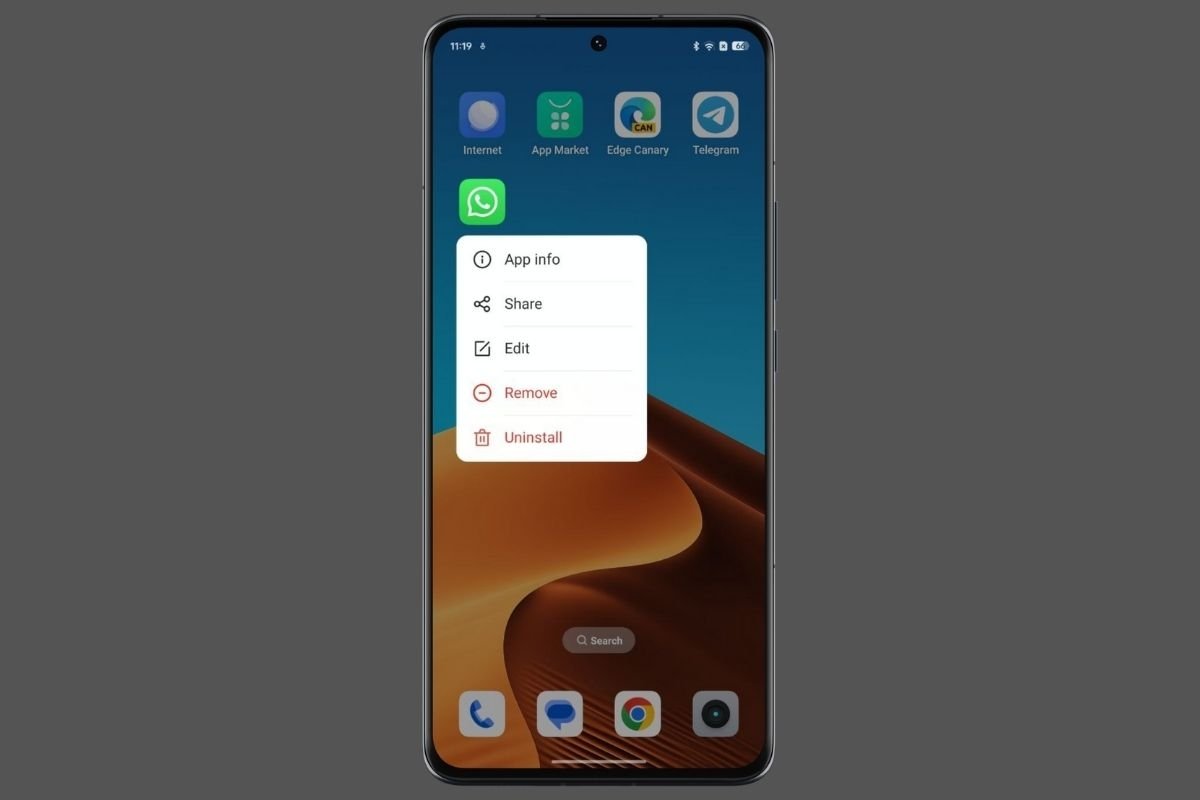 Desinstale também o aplicativo e instale-o de outra fonte
Desinstale também o aplicativo e instale-o de outra fonte
Esta é uma maneira simples de começar novamente no WhatsApp. Certifique-se de que, quando seu dispositivo solicitar, você aceite a permissão de notificação para este aplicativo.



